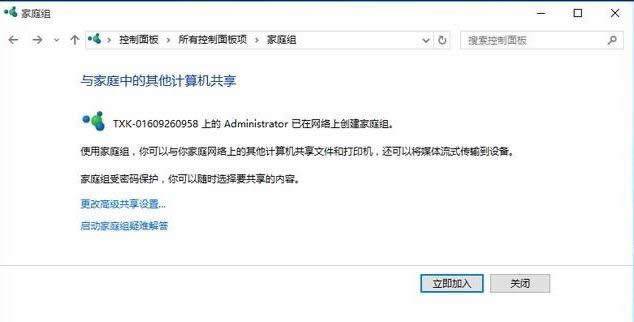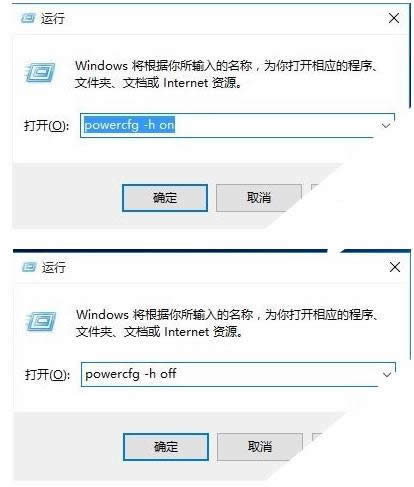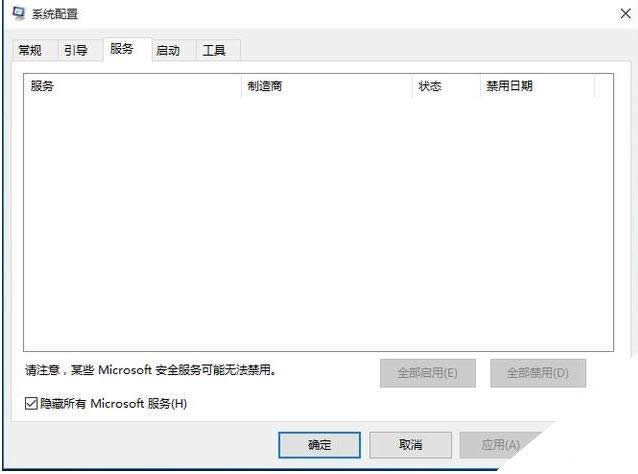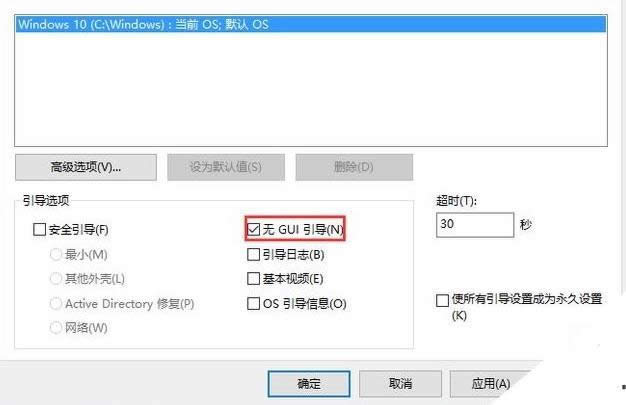本图文详细教程教你windows10升级完需要做的10项基本设置
发布时间:2020-12-12 文章来源:xp下载站 浏览:
|
Windows 10是美国微软公司研发的跨平台及设备应用的操作系统。是微软发布的最后一个独立Windows版本。Windows 10共有7个发行版本,分别面向不同用户和设备。2014年10月1日,微软在旧金山召开新品发布会,对外展示了新一代Windows操作系统,将它命名为“Windows 10”,新系统的名称跳过了这个数字“9”。截止至2018年3月7日,Windows 10正式版已更新至秋季创意者10.0.16299.309版本,预览版已更新至春季创意者10.0.17120版本 Windows10越来越多的朋友下载使用,大家总来问我怎样让电脑会更流畅一些,让电脑更安全一些,其实你只需要对你设置win10系统就可以了,不需要什么软件的帮助,接下来我们一起看看怎么设置win10吧。 很多朋友都想要知道win10流畅的方法是什么,其实系统设置对了,使win10流畅运行是非常简单的,如果大家想要学习的话,小编当然会教大家系统设置的方法!下面就给大家带来系统设置图文教程吧。 win10设置 1.关闭Windows Search, 它会在后台偷偷查户口,Windows Search服务禁用,但Windows firewall(Windows防火墙服务)千万不能停用。 打开控制面板—>Windows 防火墙—>“高级设置”—>“Windows 防火墙属性”、将“域配置文件”、“专用配置文件”、“公用配置文件”的状态改成关闭,这样就在不禁用防火墙服务的情况下关闭防火墙。
win10设置图解详情(1) 2.关掉家庭组, 这样做使得电脑降低硬盘和CPU的高负荷状态 方法:控制面板 - 家庭组 - 离开
win10设置图解详情(2) 3.Windows Defender Service服务禁用 Windows Defender全盘扫描下系统,不这样的话打开文件夹会有卡顿出现 打开控制面板—Windows Defender—“设置 ->实时保护”启用Windows Defender去掉勾选,Windows Defender Service服务禁用即可。
win10设置图解详情(3) 4.关闭磁盘碎片整理计划 整理磁盘碎片可以让电脑提升磁盘的性能,只需要关闭整理计划即可。 方法:右键点击C盘 - 属性 - 工具 - 优化 - 更改设置 - 取消选择按计划运行
win10设置图解详情(4) 5.清理产生的Windows.old文件夹,清除一些不必要的文件 方法:右键点击C盘 - 属性 - 磁盘清理,勾选以前的Windows安装复选框确定清理。
win10设置图解详情(5) 6.关闭休眠 这样做C盘会有空间释放, 方法:打开运行,关闭休眠输入“powercfg –h off”,开启休眠输入“powercfg–h on”。
win10设置图解详情(6) 7.关闭性能特效 对于电脑配置低的用户这是不错的选择,可以提高电脑的流畅度, 方法:系统属性 - 高级 - 性能 - 设置 - 关闭淡出淡入效果。
win10设置图解详情(7) 8.关闭第三方软件服务项 方法:“Win+R”输入“msconfig” - 确定,打开系统配置 - 勾选隐藏所有的Microsoft服务,去掉不需要运行的服务
win10设置图解详情(8) 9.Win10开机速度加速,可以让电脑开机速度只有更快 方法:“Win+R” – 输入“msconfig” – “引导” – 勾上无GUI引导,确定
win10设置图解详情(9) 10.Win10关机速度加速 使用组合键“Win+R”打开运行,输入“gpedit.msc”, 计算机管理中选择:模块管理 - 系统 -关机选项,关闭会阻止或取消关机的应用程序的自动终止功能
win10设置图解详情(10) 以上是win10设置的一些小技巧,不知道你的win10设置了没有,没有就赶紧去设置吧。 Windows 10系统成为了智能手机、PC、平板、Xbox One、物联网和其他各种办公设备的心脏,使设备之间提供无缝的操作体验。 |
相关文章
上一篇:电脑win10系统安装最新推荐